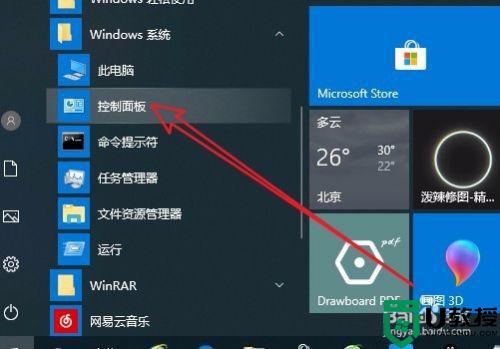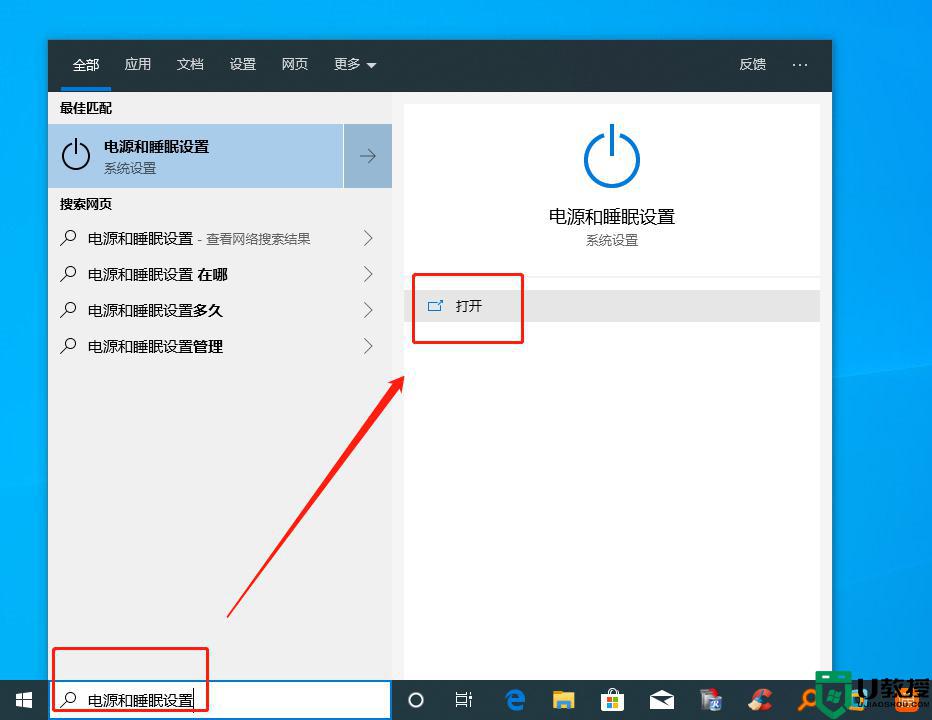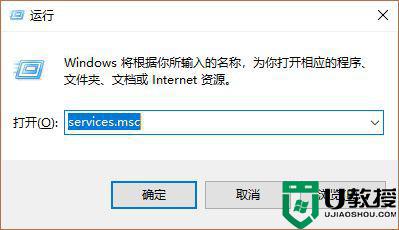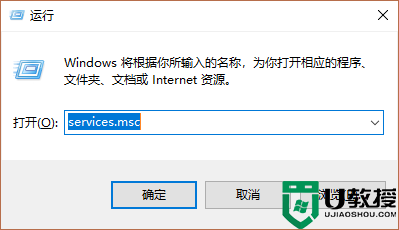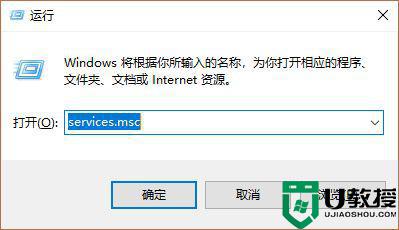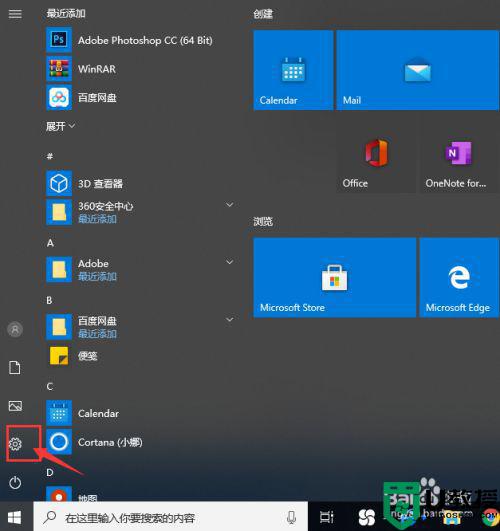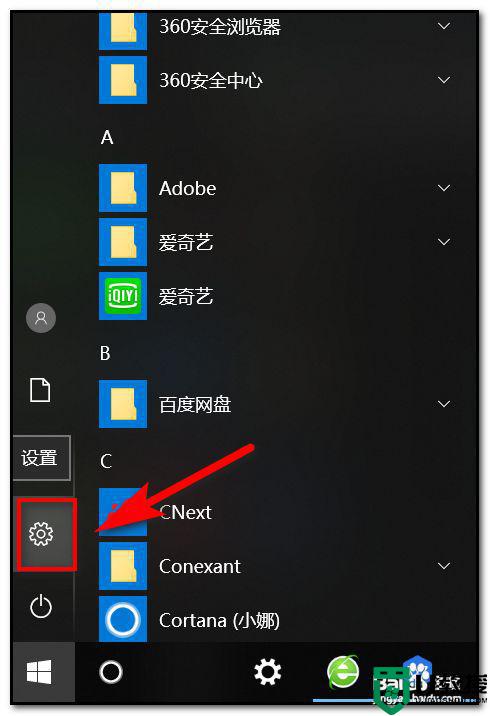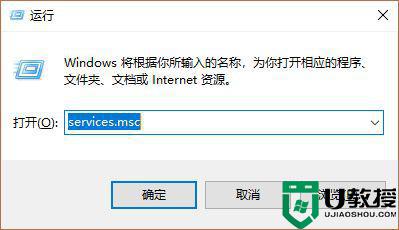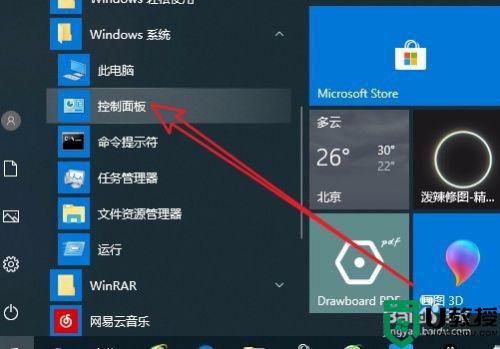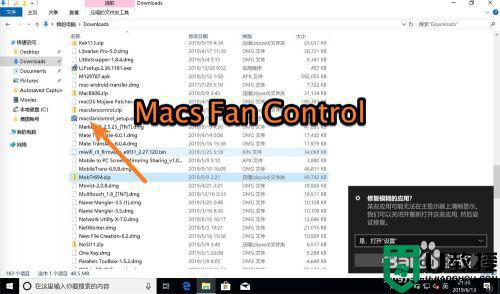win10关机后cpu风扇和电源风扇还在转怎么办
每当运行中的win10正式版系统硬件温度被检测到过高时,电脑中的cpu风扇和电源风扇就会启动进行散热,保证硬件不会出现损坏,不过有用户在将win10电脑关机之后,却发现cpu风扇和电源风扇还在转的现象,面对这种情况应该怎么办呢?今天小编就来告诉大家win10关机后cpu风扇和电源风扇还在转解决方法。
推荐下载:win10系统之家下载
具体方法:
方法一
操作一:点击左下角的搜索框,并输入:电源和睡眠设置,直接点击打开系统给出的最佳匹配即可;
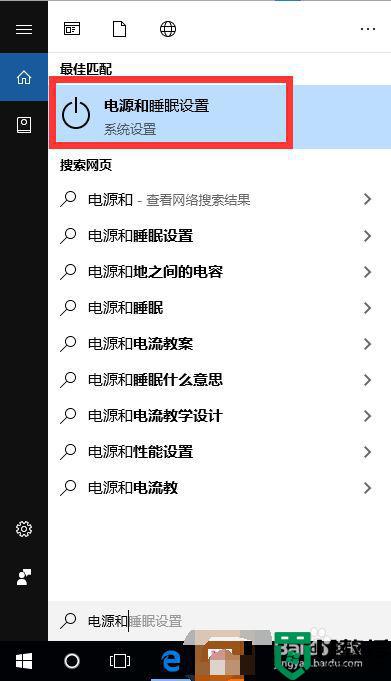
操作二:系统设置窗口下,点击左侧的电源和睡眠,然后再点击右侧相关设置下的其他电源设置;
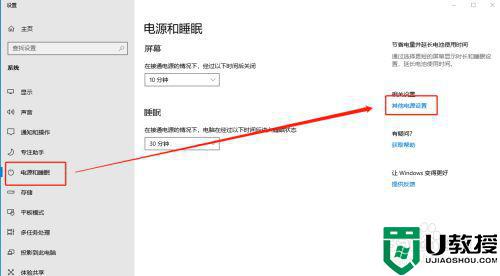
操作三:电源选项路径,控制面板 - 硬件和声音 - 电源选择,选择高性能(如果找不到,可以点击黄色小圈圈所在的展开图标);
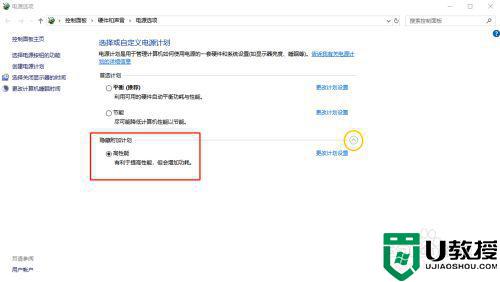
方法二:
操作一:按 Win + R 组合键,打开运行,并输入:gpedit.msc 命令,确定或回车,可以快速打开本地组策略编辑器;
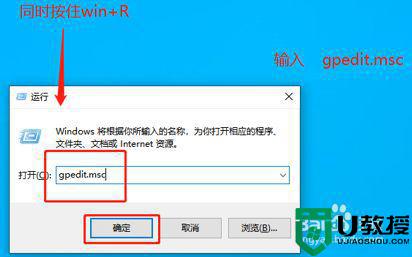
操作二:本地组策略编辑器窗口中,依次展开计算机配置 - 管理模板,然后找到并双击打开系统;
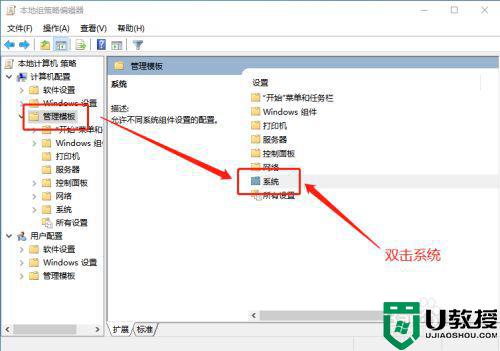
操作三:系统项下,找到并双击Windows 系统关闭发生后不关闭系统电源;
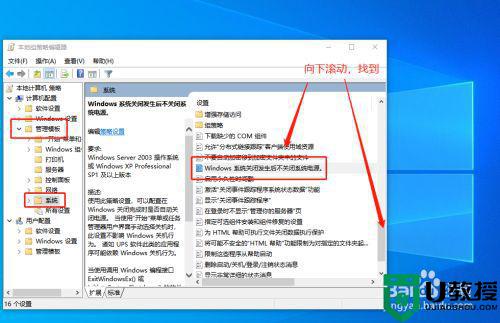
操作四:Windows 系统关闭发生后不关闭系统电源,选择已禁用,并点击确定即可完成设置;
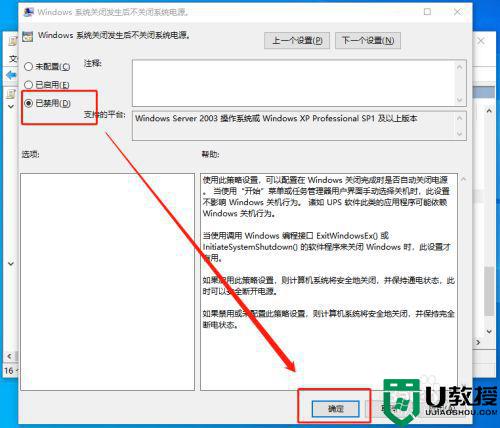
上述就是小编教大家的win10关机后cpu风扇和电源风扇还在转解决方法了,有遇到这种情况的用户可以按照小编的方法来进行解决,希望能够帮助到大家。